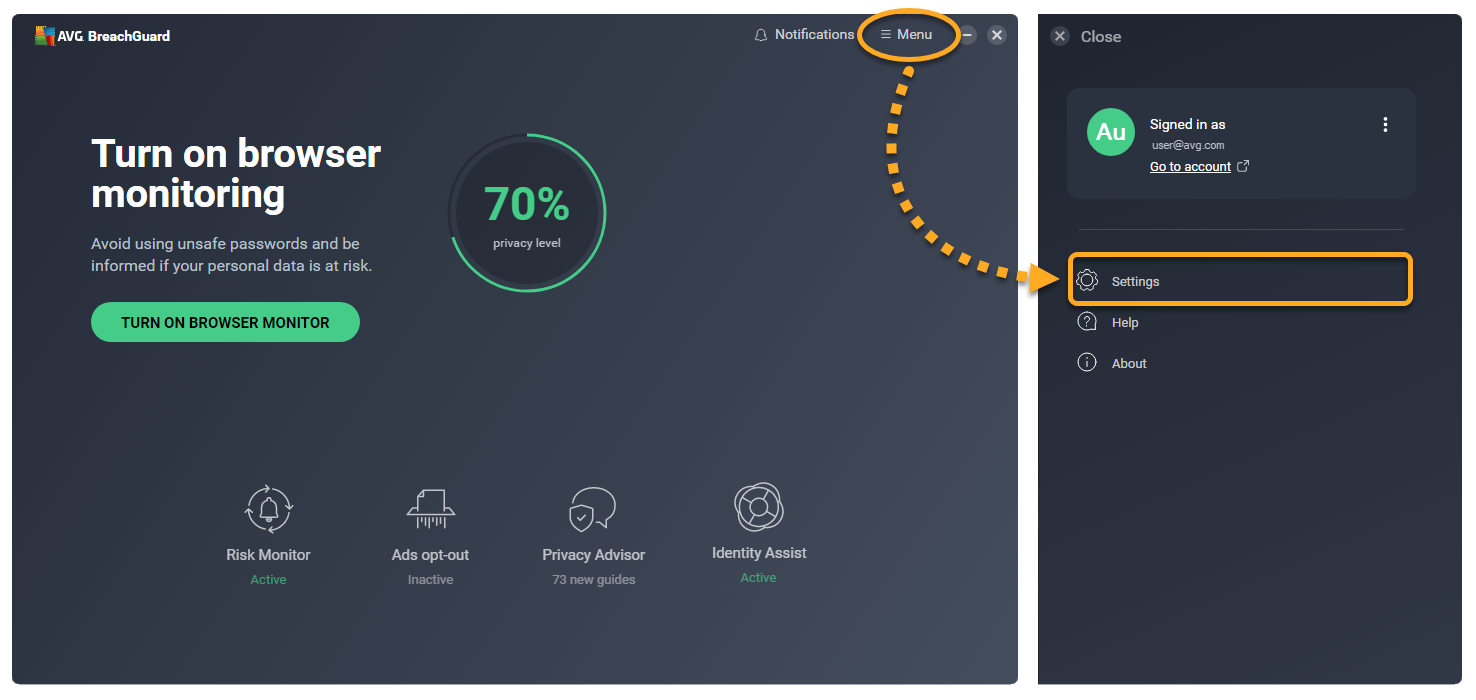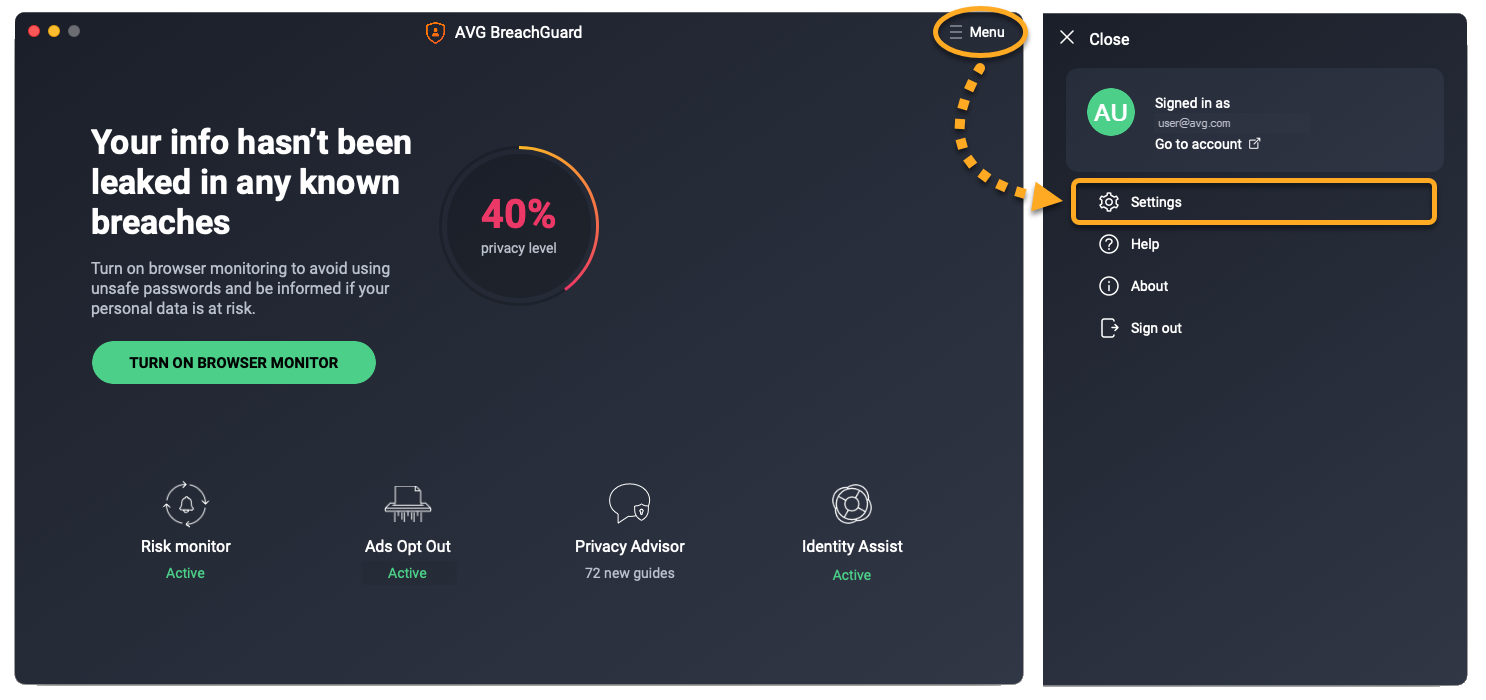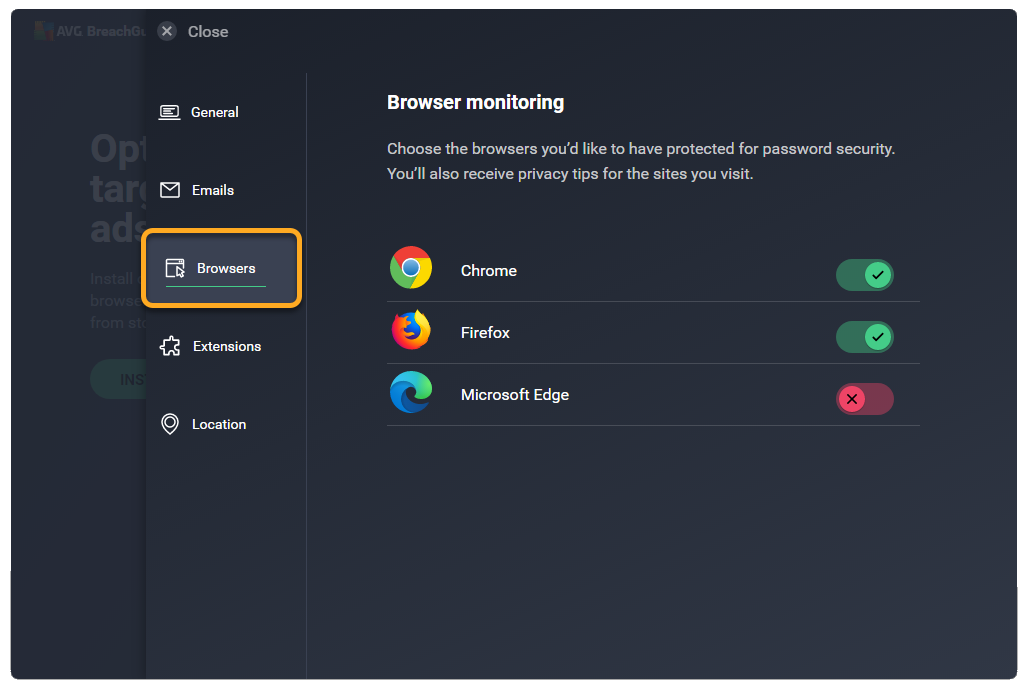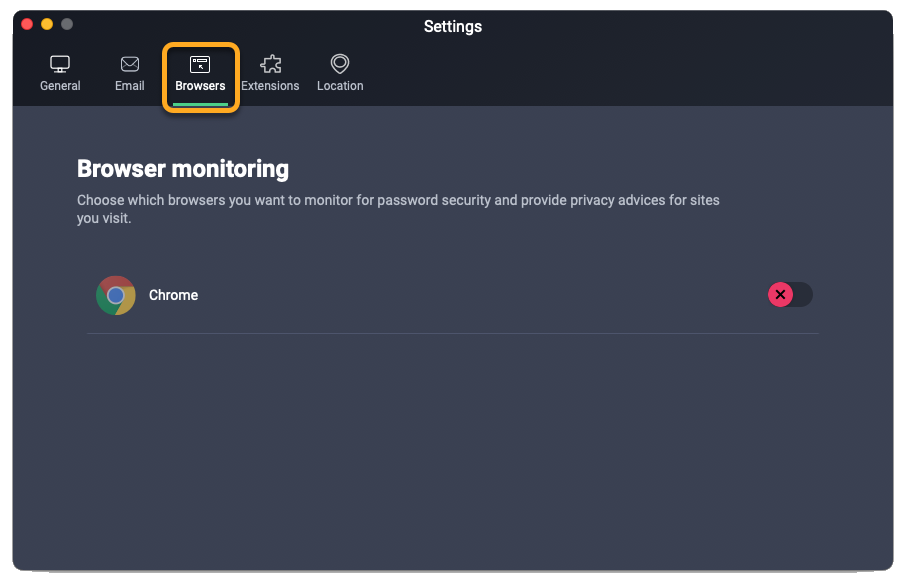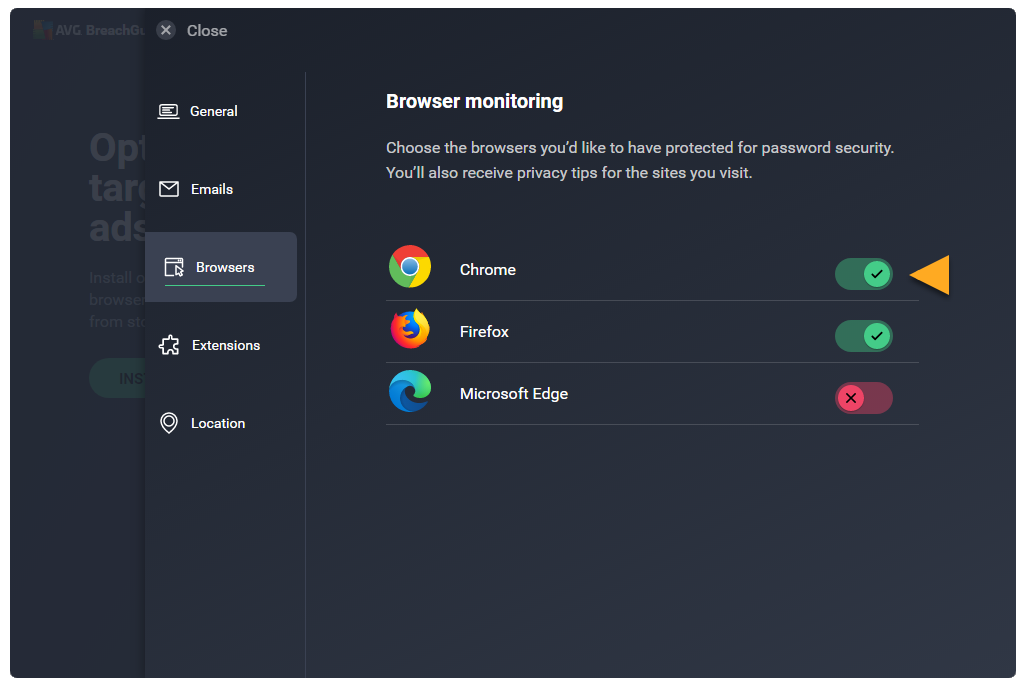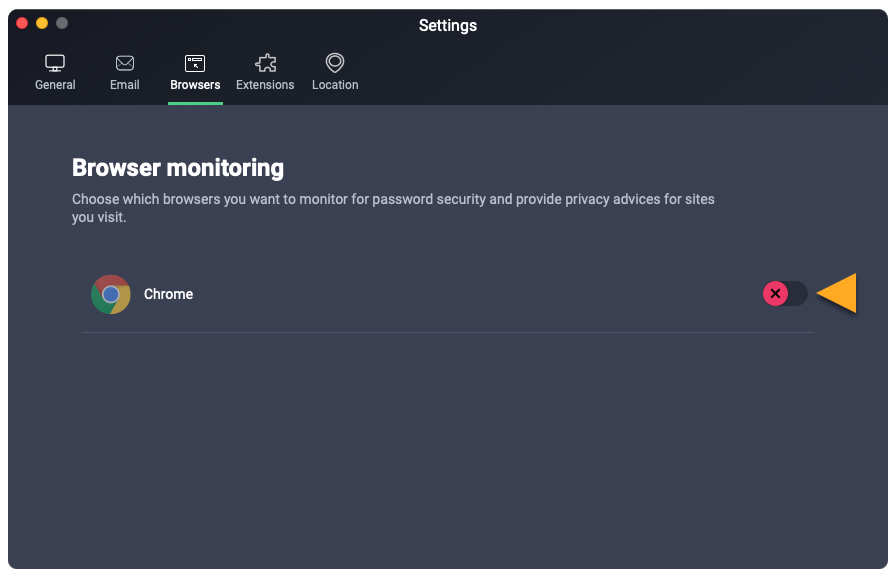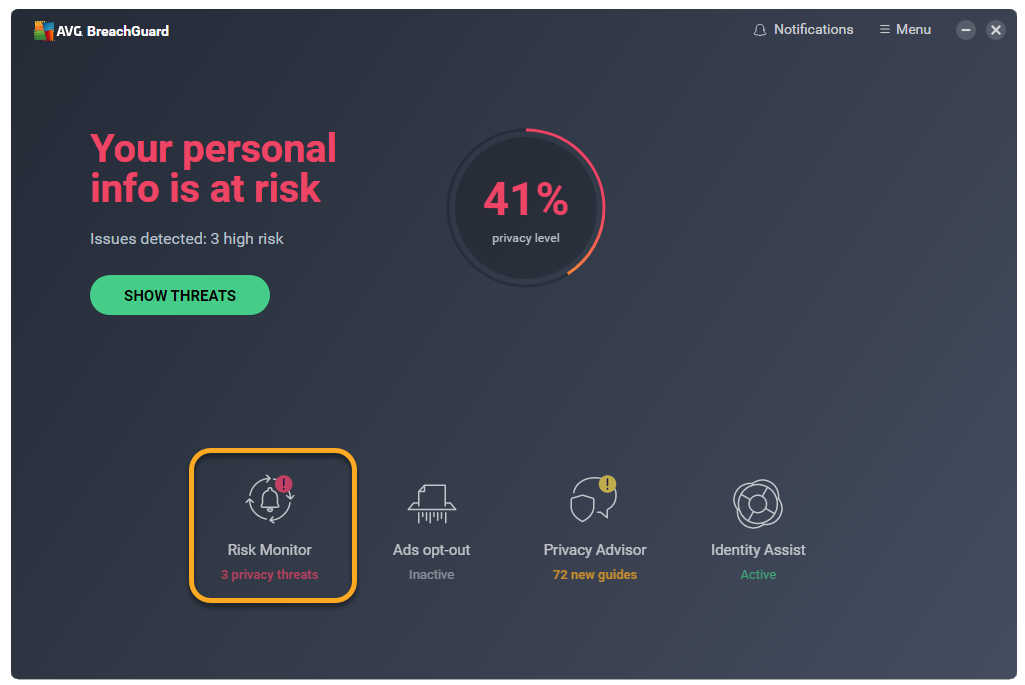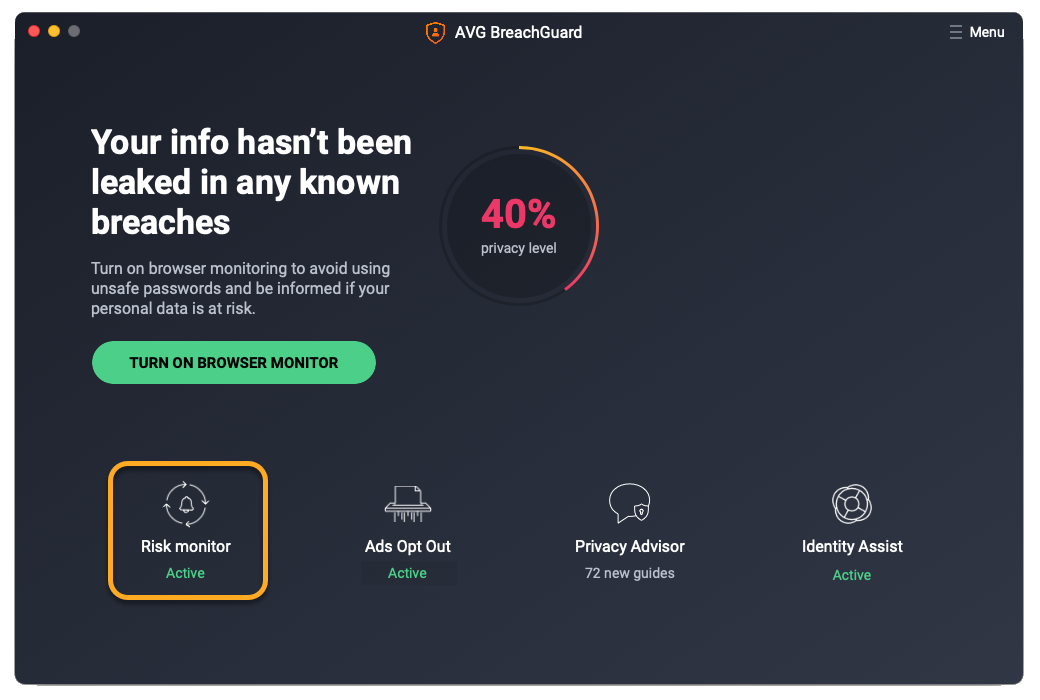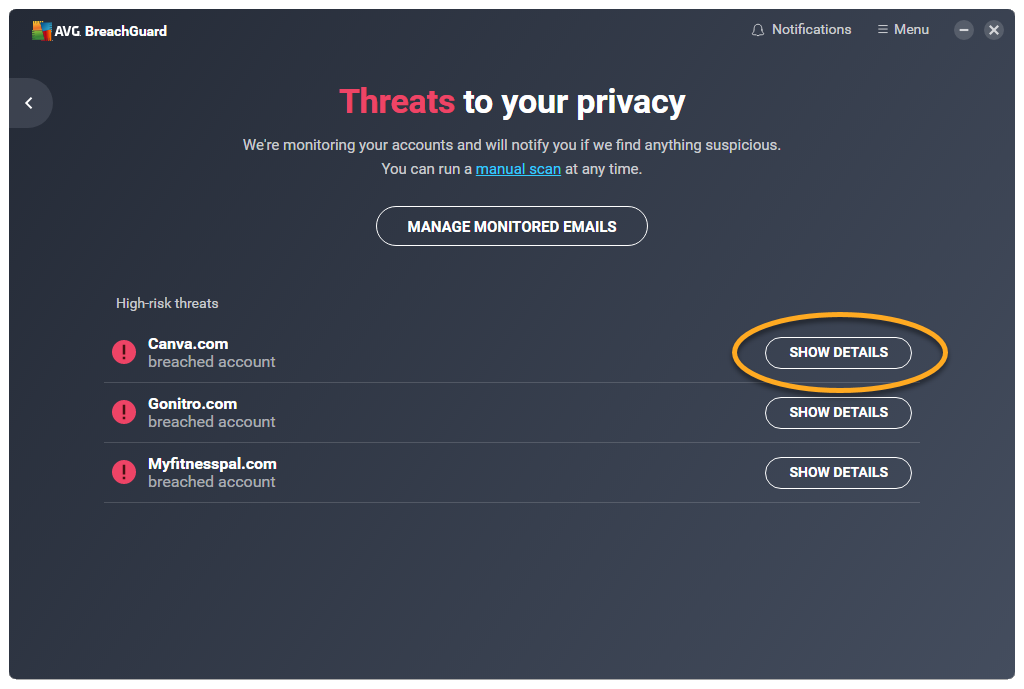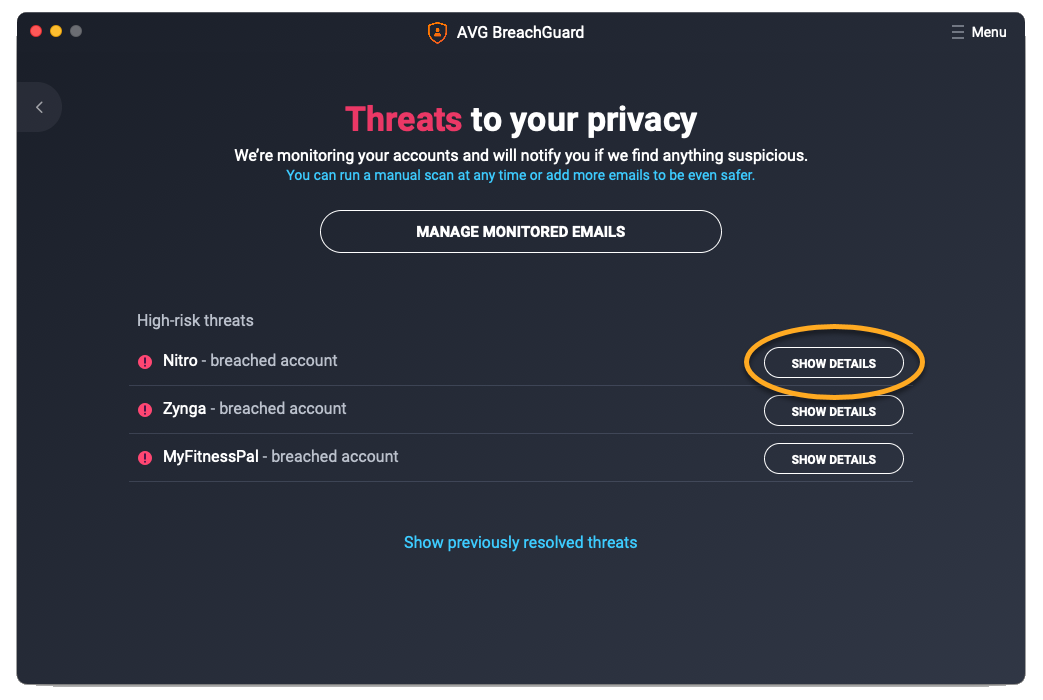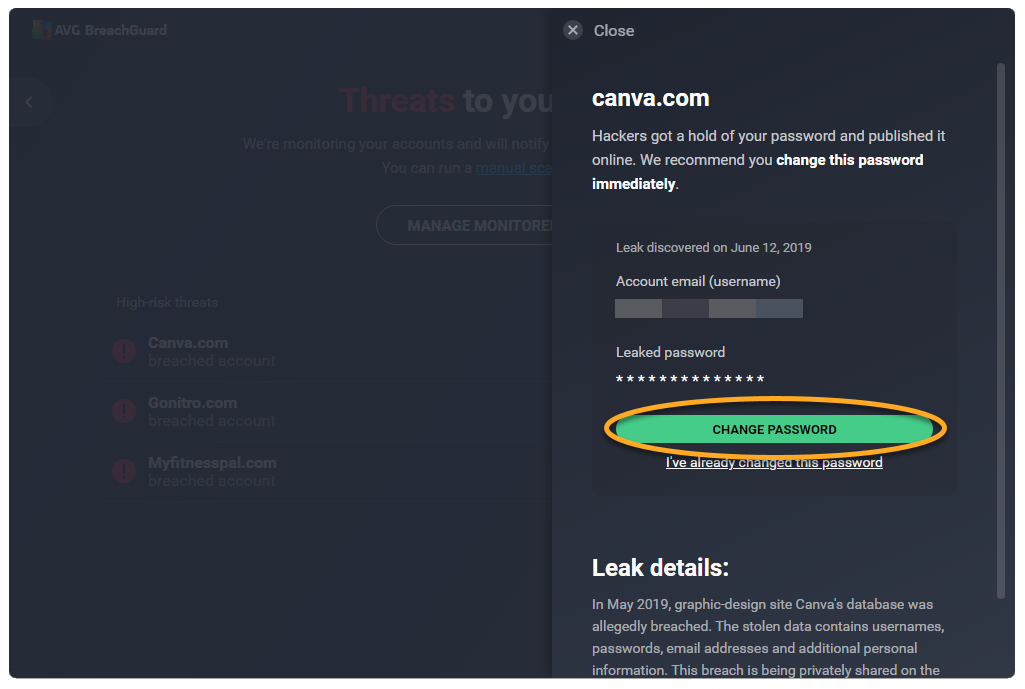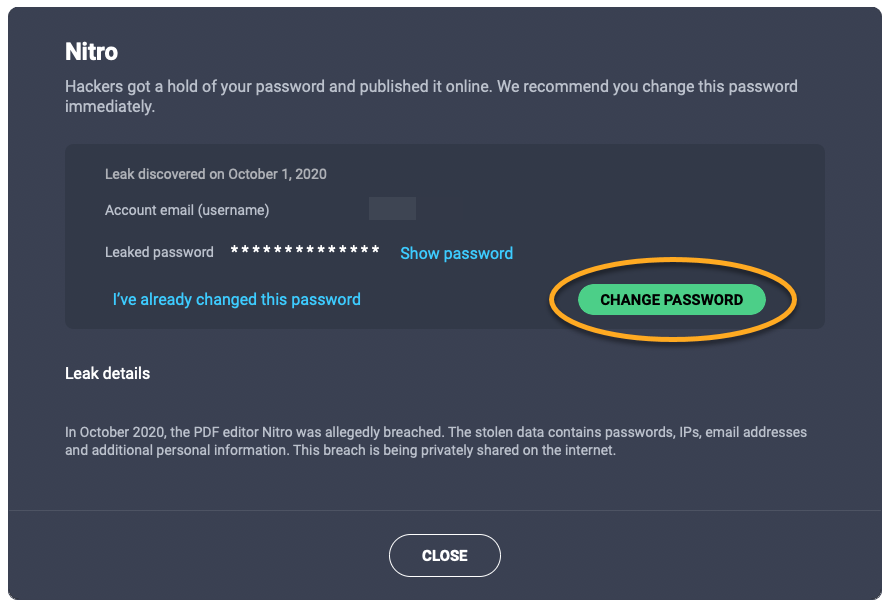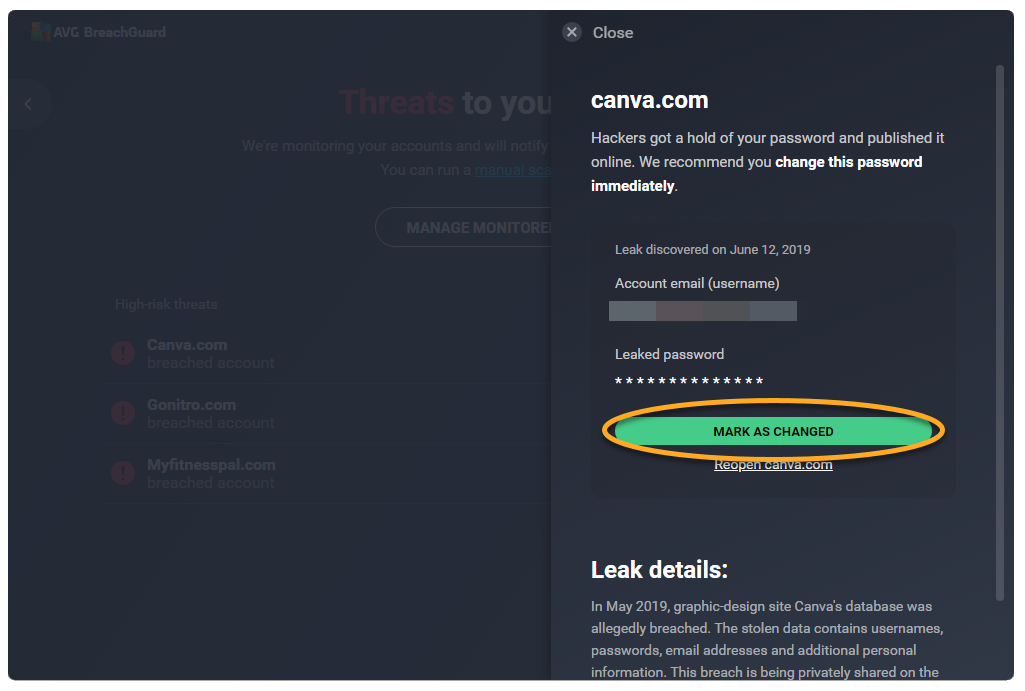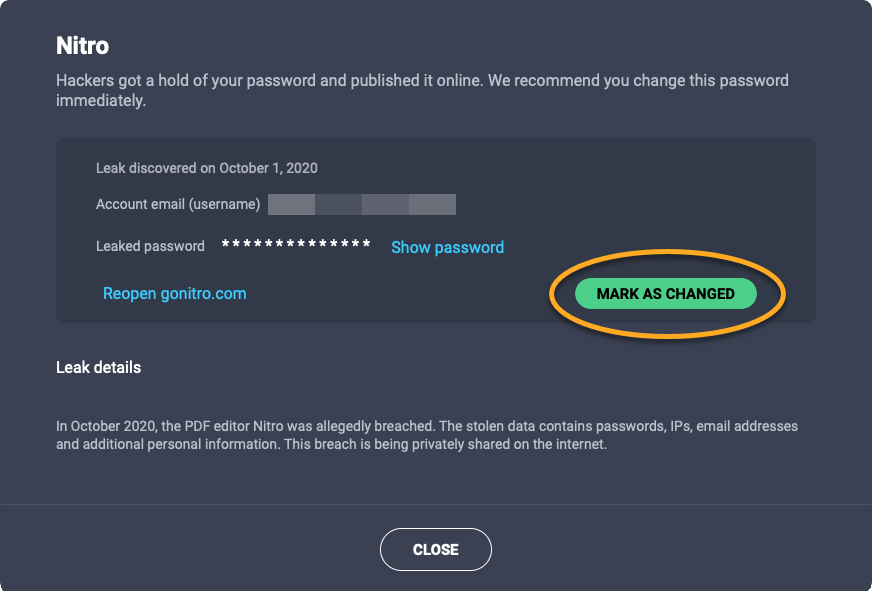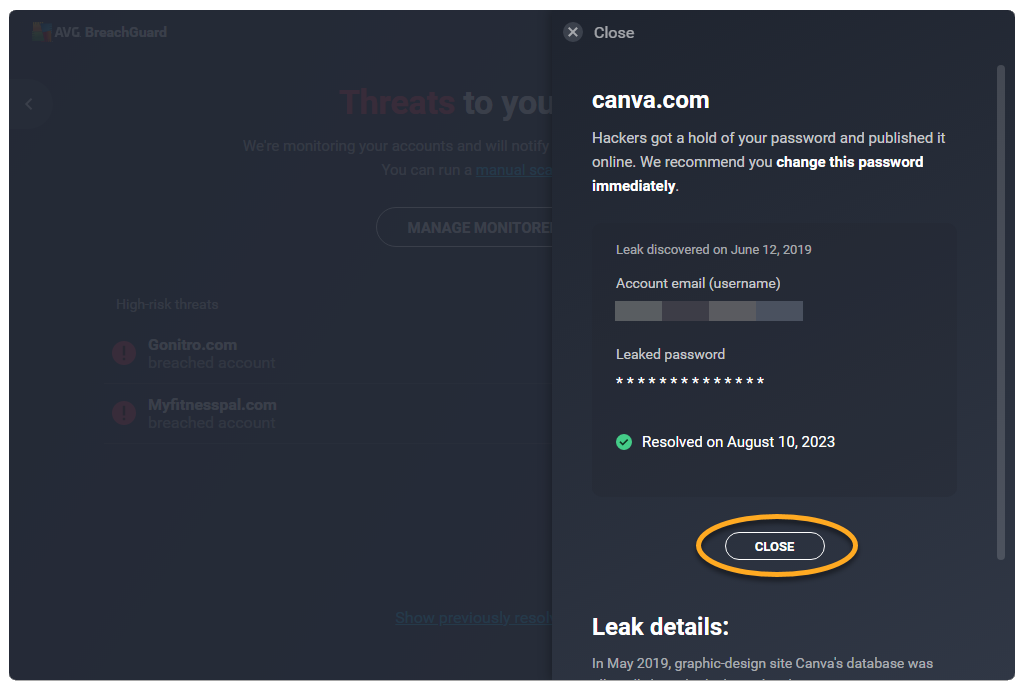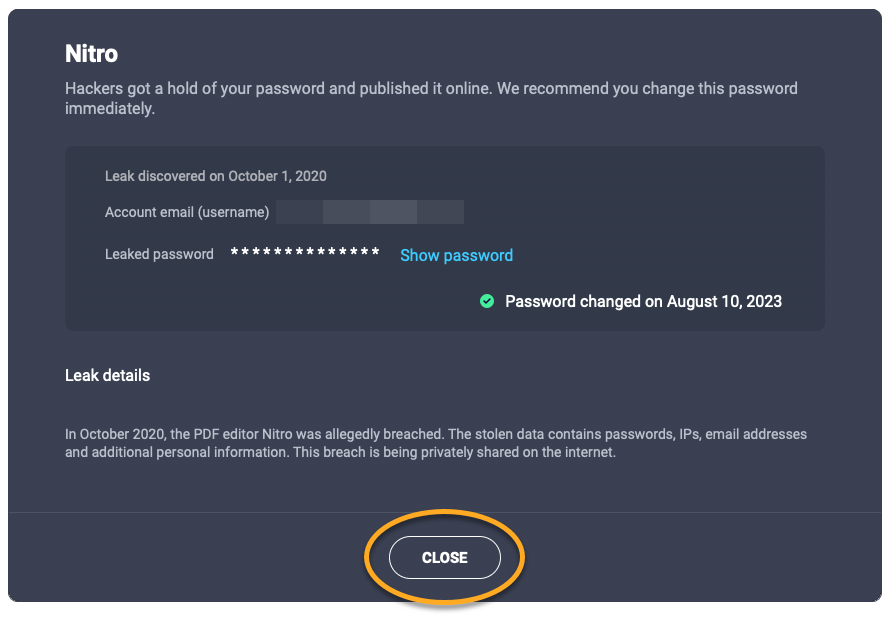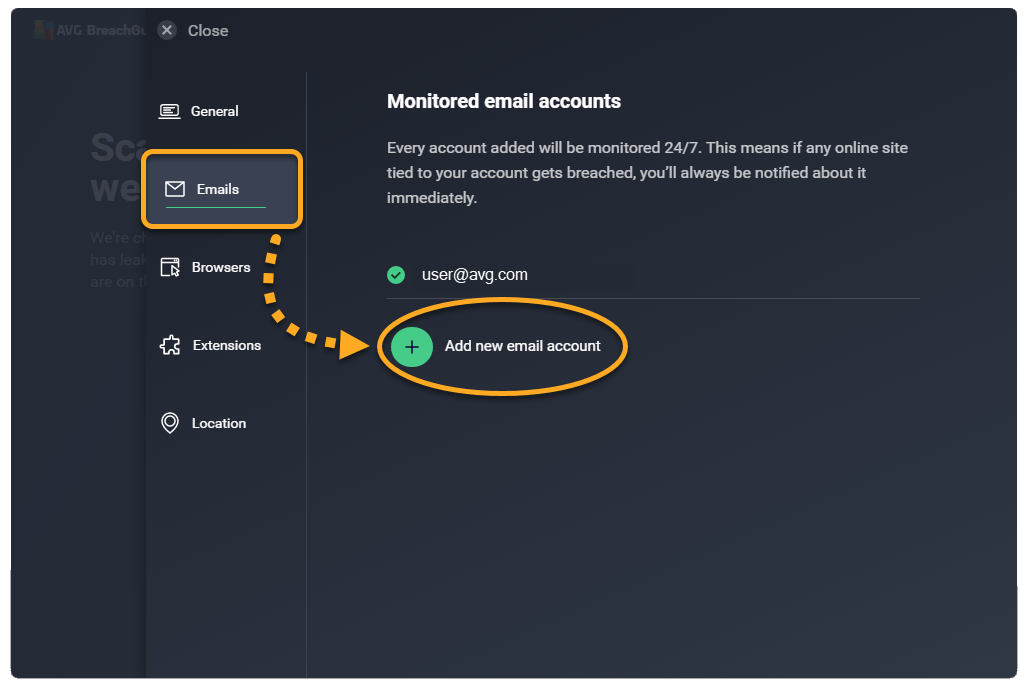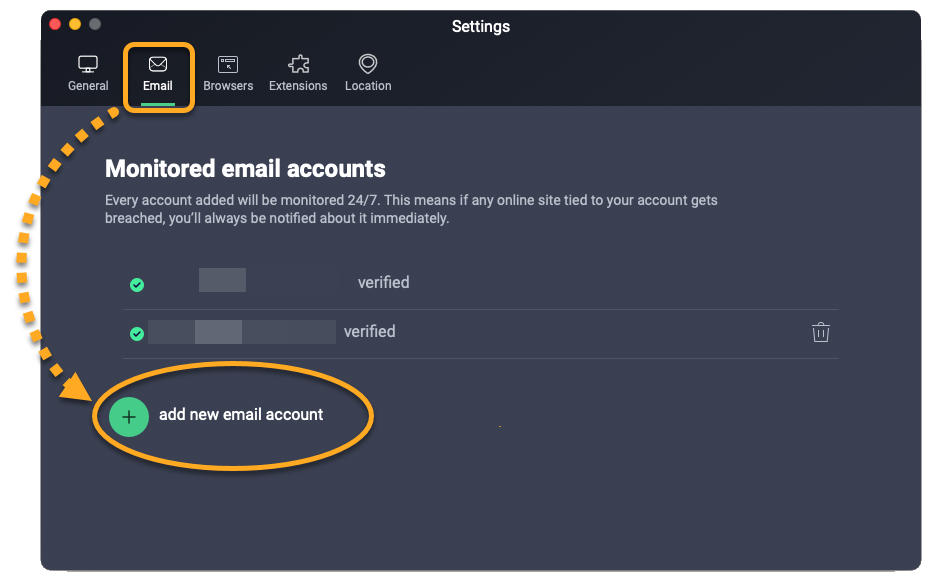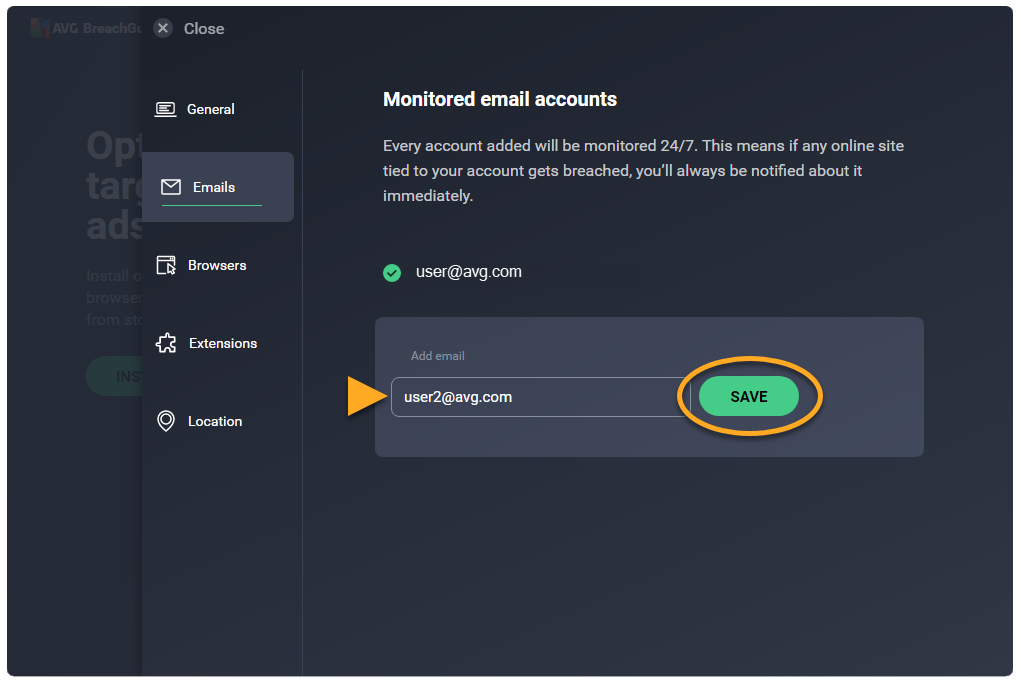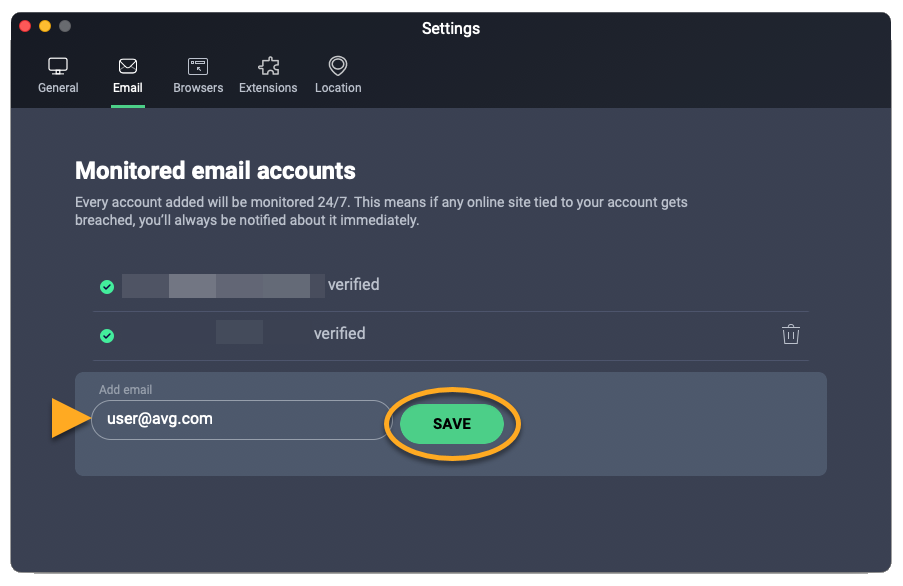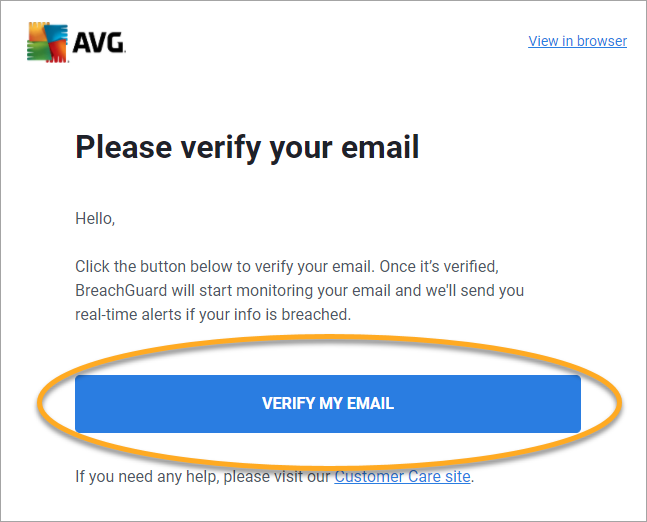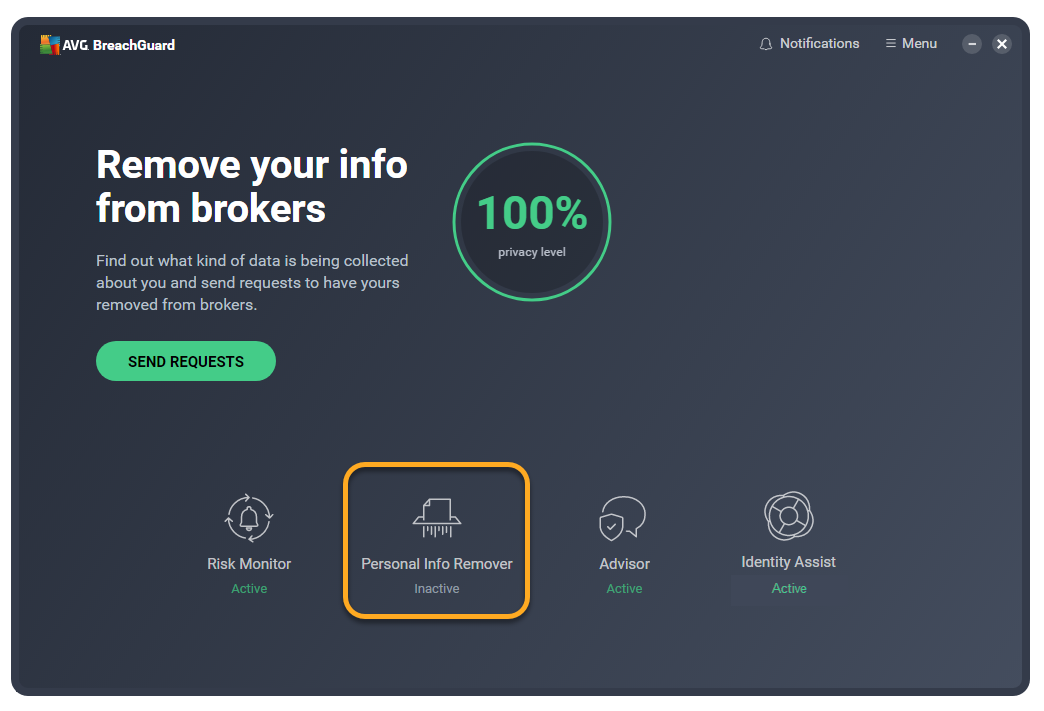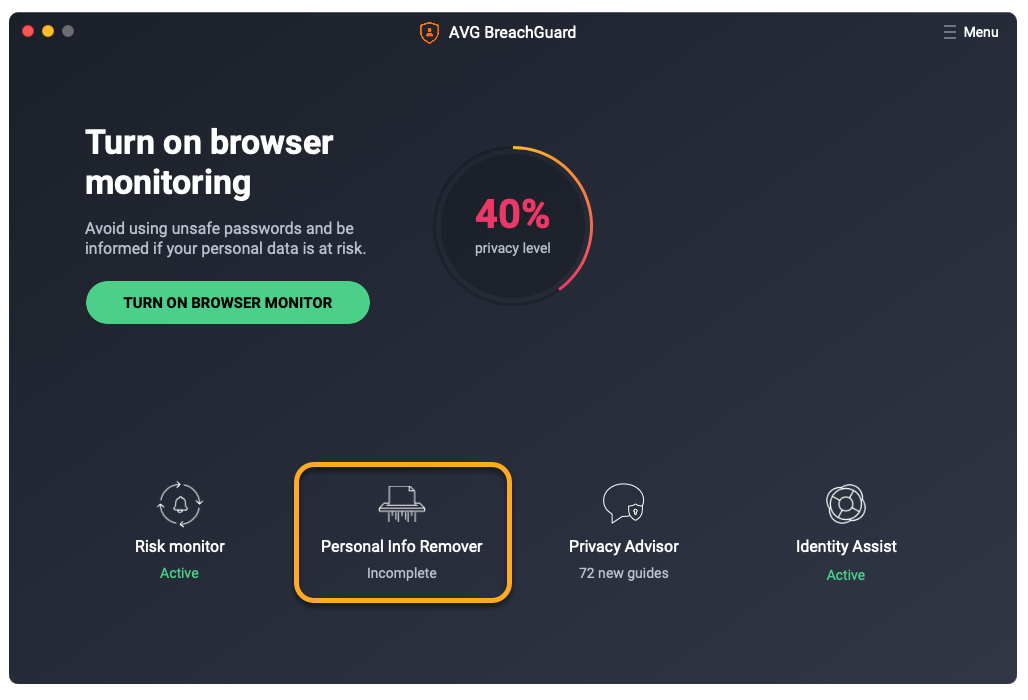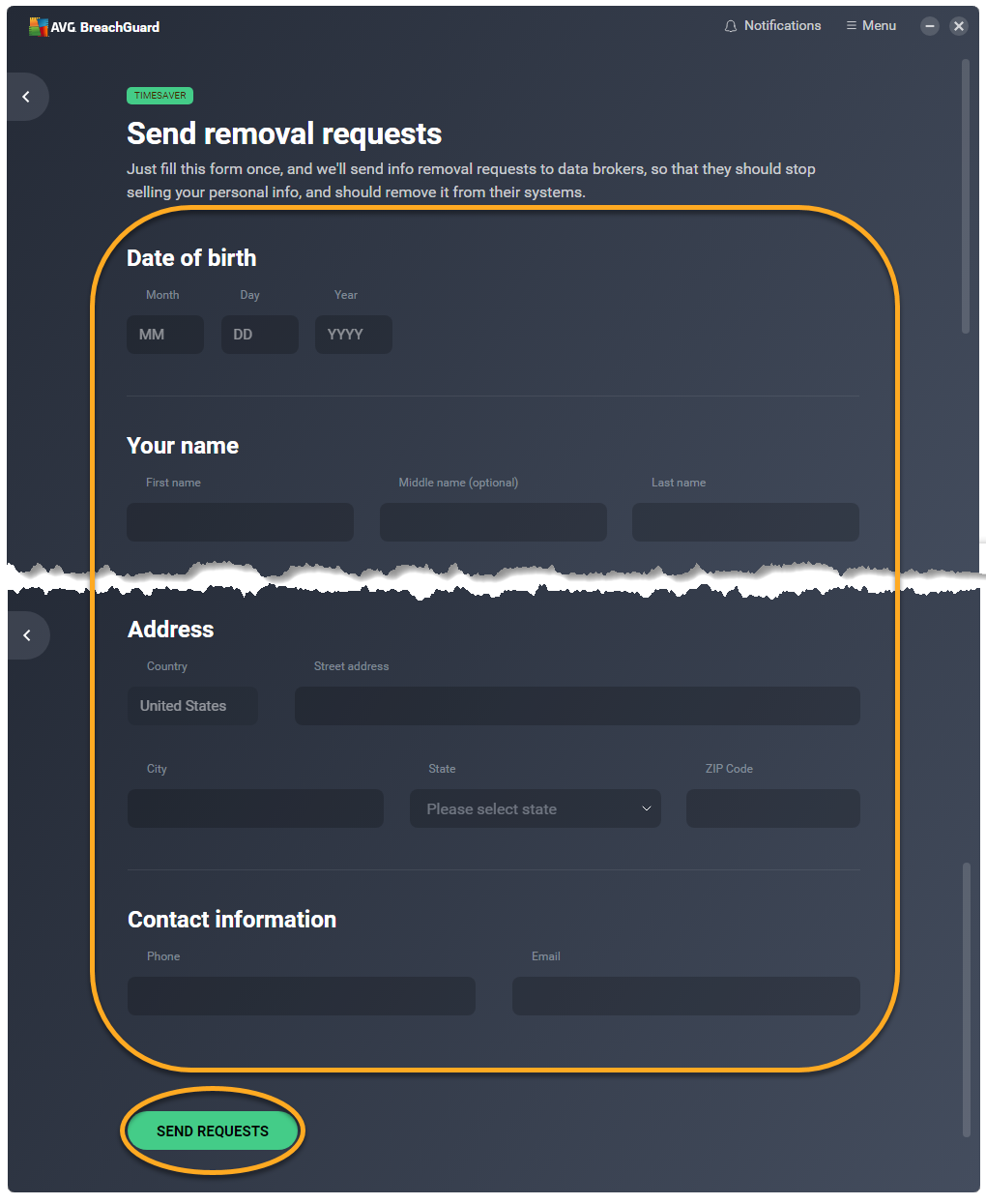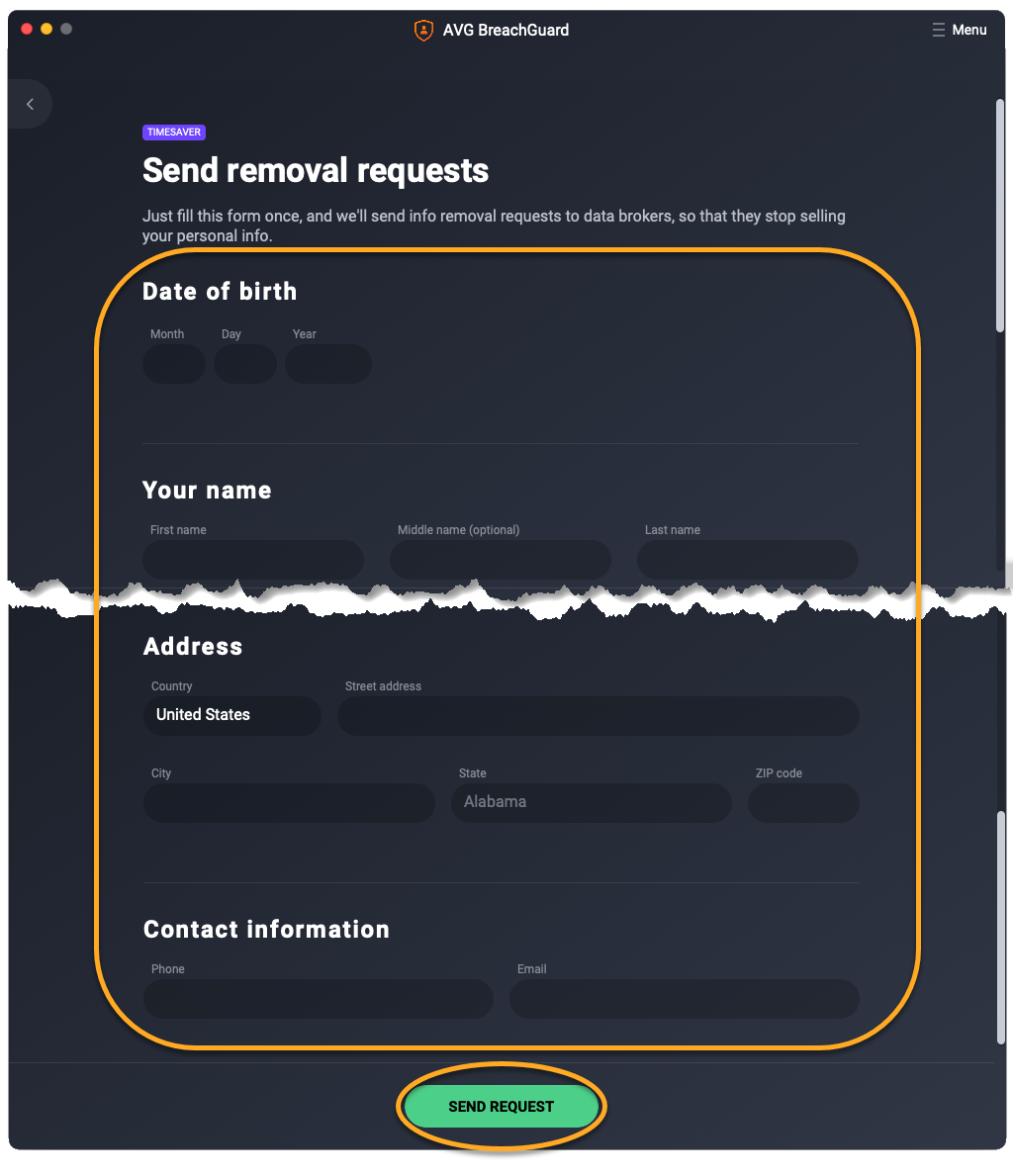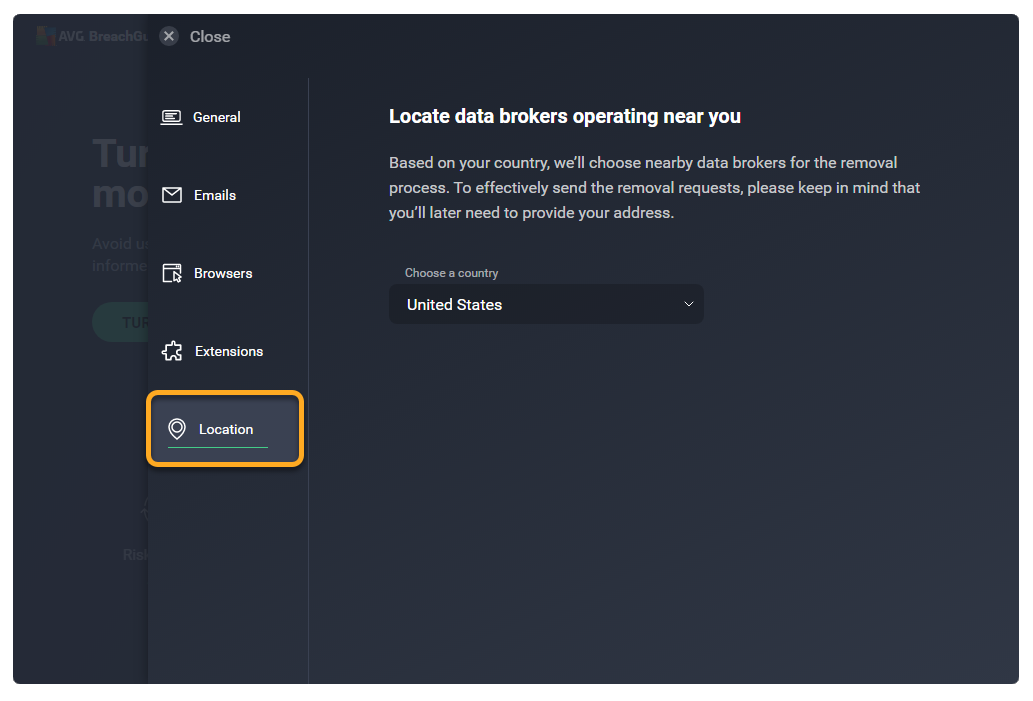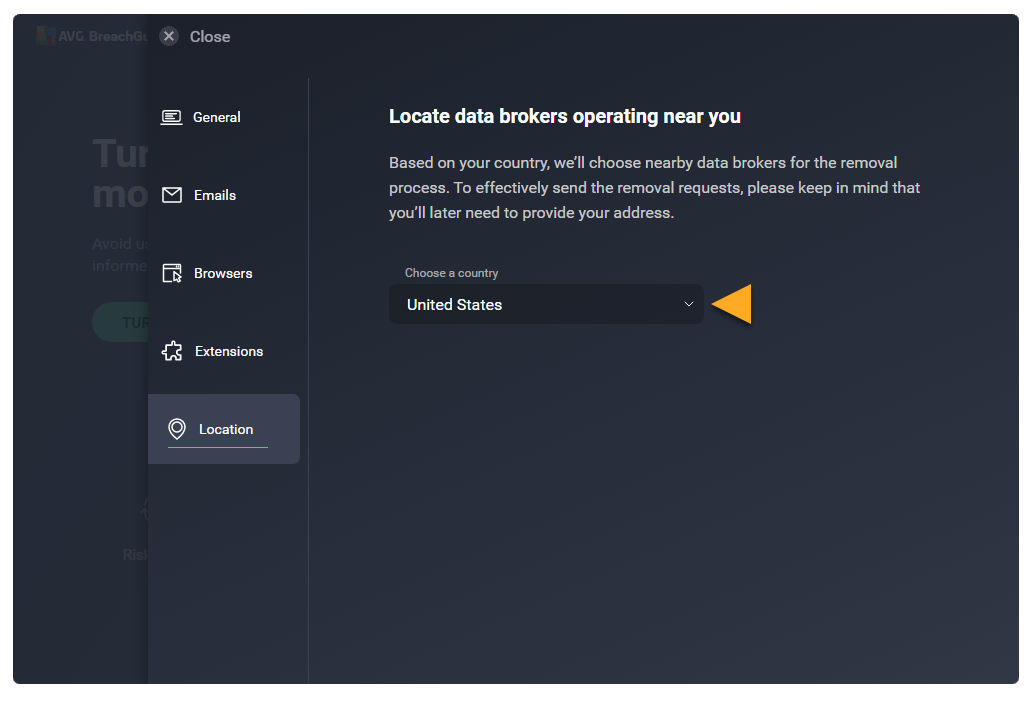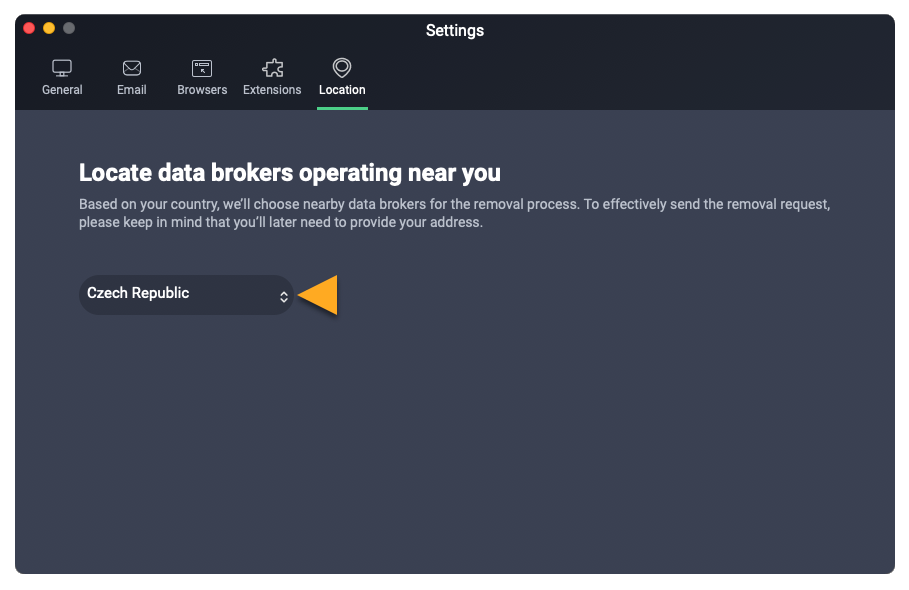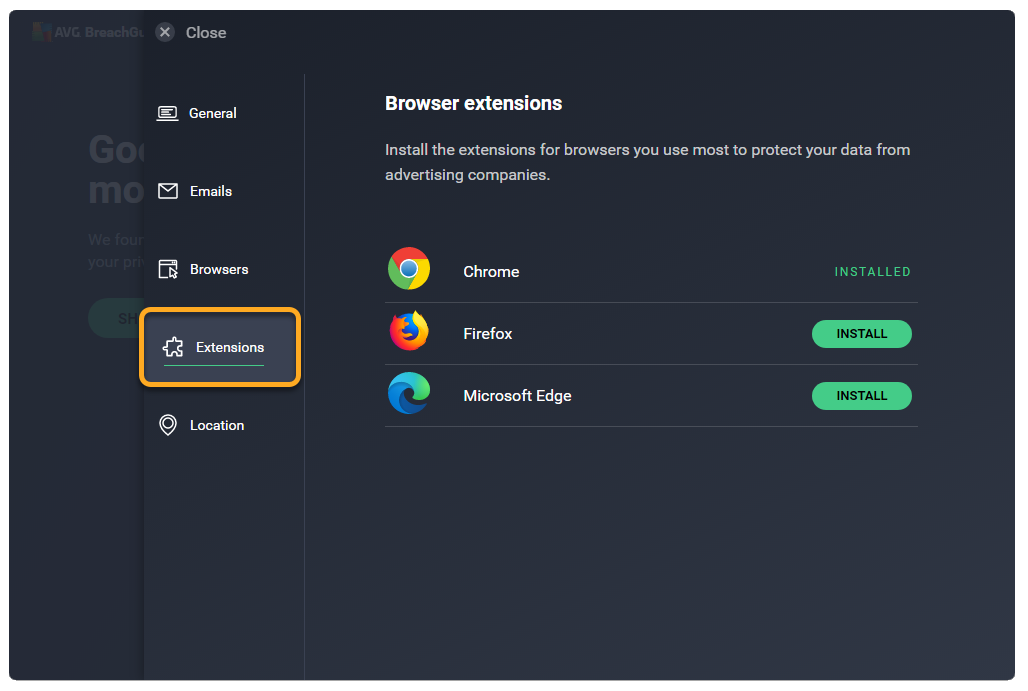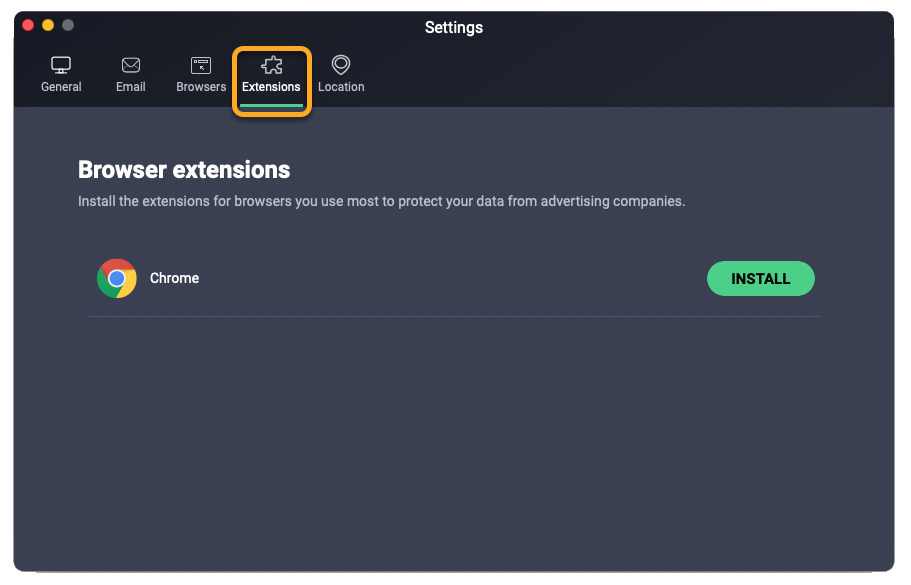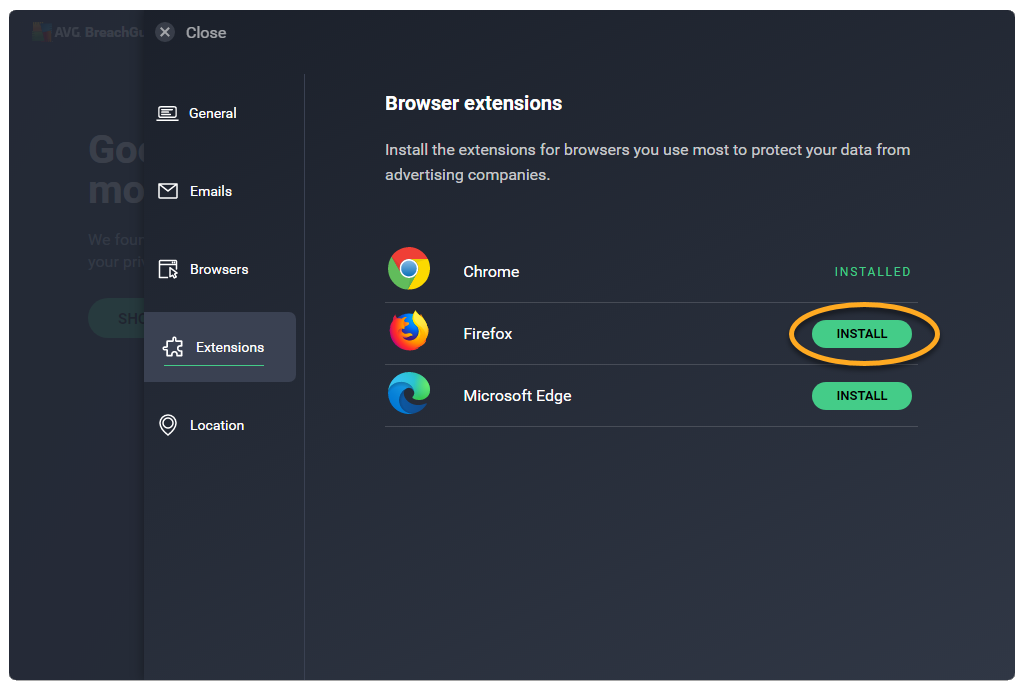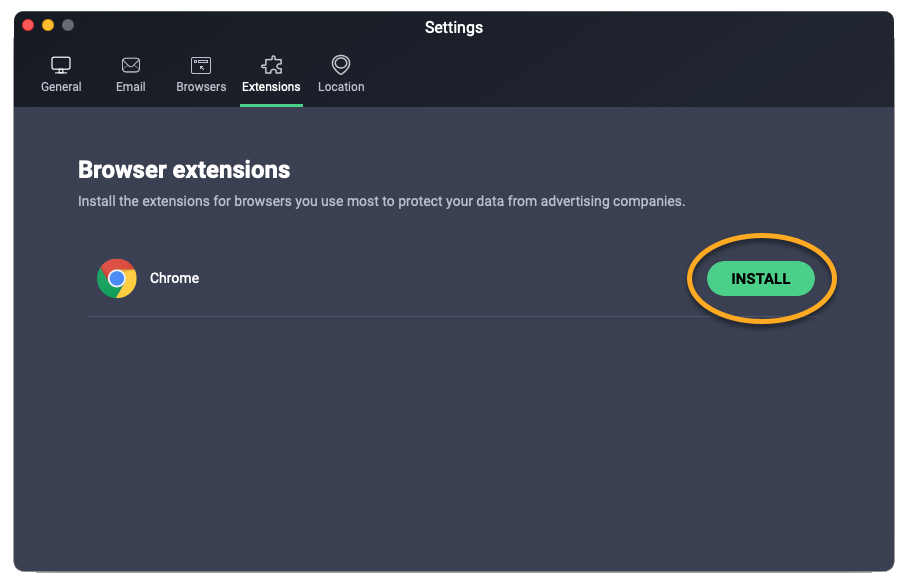AVG BreachGuard is een geavanceerde privacyoplossing die voorkomt dat uw persoonlijke gegevens online worden misbruikt. In dit artikel wordt uitgelegd hoe u AVG BreachGuard kunt gaan gebruiken.
Browserbescherming inschakelen
AVG BreachGuard scant uw webbrowsers op zwakke, dubbele en uitgelekte wachtwoorden. Bovendien krijgt u persoonlijke tips voor het beschermen van uw onlineprivacy doordat de toepassing uw browsergeschiedenis en favorieten scant.
Ga als volgt te werk om al uw geïnstalleerde browsers te laten beschermen door AVG BreachGuard:
- Open AVG BreachGuard en ga naar
☰Menu ▸ Instellingen.

- Selecteer Browsers in het linkerdeelvenster.

- Selecteer het tabblad Browsers.

- Voer de gewenste bewerking uit:
- Bescherming starten: klik naast een browser op de rode schuifregelaar (UIT) zodat deze groen (AAN) wordt.
- Stoppen met beschermen: klik op de groene schuifregelaar (AAN) naast een browser zodat deze op rood komt te staan (UIT).


Wanneer uw browserbescherming voor een webbrowser hebt ingeschakeld, AVG BreachGuard meteen op zwakke, dubbele of uitgelekte wachtwoorden, en worden eventueel gevonden problemen gemeld op het toepassingsdashboard. U kunt die problemen oplossen via de tegel Risicomonitor.
Bescherm uw onlineaccounts
Wanneer AVG BreachGuard dreigingen detecteert die zijn gerelateerd aan uw onlineaccounts, verschijnt op de tegel Risicomonitor de status privacydreigingen.
Los gedetecteerde dreigingen als volgt op:
- Open AVG BreachGuard en klik op Risicomonitor.


- AVG BreachGuard geeft een overzicht weer van uw kwetsbare of uitgelekte onlineaccounts. Mogelijk ziet u een van de volgende dreigingstypen:
- Geschonden account (dreiging met hoog risico): hackers en dieven hebben toegang tot dit account, omdat de aanmeldingsgegevens online zijn uitgelekt.
- Wachtwoord is uitgelekt (dreiging met hoog risico): dit account is extreem kwetsbaar, omdat het wachtwoord online is uitgelekt.
- Zwak wachtwoord: dit account is kwetsbaar, omdat het wachtwoord niet voldoet aan onze criteria voor veilige wachtwoorden. In het volgende artikel vindt u meer informatie over het maken van een veilig wachtwoord: AVG BreachGuard – veelgestelde vragen.
- Hergebruikt wachtwoord: dit account is kwetsbaar, omdat het wachtwoord wordt gebruikt voor meerdere accounts.
- Klik op de tegel Details weergeven naast een service in het overzicht om de gedetecteerde dreigingen op te lossen.


- Wanneer het menu aan de zijkant verschijnt, klikt u op Wachtwoord wijzigen om de website voor de service in kwestie in kwestie te laden in een nieuw browservenster.

- Klik op Wachtwoord wijzigen om de website voor de service in kwestie te laden in een nieuw browservenster.

- Meld u aan bij het account met uw huidige aanmeldingsgegevens.
- Maak een nieuw sterk wachtwoord via de accountinstellingen. In het volgende artikel vindt u meer informatie over het maken van een veilig wachtwoord: AVG BreachGuard – veelgestelde vragen.
- Na het wijzigen van uw wachtwoord keert u terug naar AVG BreachGuard en klikt u op Markeren als gewijzigd.


- Klik op Sluiten.


- Klik voor elke genoemde dreiging op Details weergeven, en voer bovenstaande stap 4-8 uit.
Uw onlineaccounts zijn nu veilig. U ontvangt een melding zodra AVG extra dreigingen detecteert die zijn gerelateerd aan uw onlineaccounts.
Een nieuw te controleren e-mailadres toevoegen
AVG BreachGuard controleert internet actief op gegevenslekken waarbij uw Bewaak e-mailaccounts zijn betrokken. U kunt een onbeperkt aantal e-mailaccounts toevoegen.
Ga als volgt te werk om een nieuw te controleren e-mailaccount toe te voegen:
- Open AVG BreachGuard en ga naar
☰Menu ▸ Instellingen.

- Selecteer E-mails in het linkerdeelvenster en klik op Voeg een nieuw e-mailaccount toe.

- Selecteer het tabblad E-mailadres en klik op voeg een nieuw e-mailaccount toe.

- Typ of plak de activeringscode in het vak E-mail toevoegen en klik op Opslaan. Als u het bericht controleer uw inbox om te verifiëren ziet, moet u postvak IN openen en verifiëren dat het e-mailadres van u is.


- Open uw Postvak IN en zoek het e-mailbericht van notification@mails.avg.com met als onderwerp Bevestig uw e-mailadres.

- Klik op de koppeling Mijn e-mailadres verifiëren in de e-mail.

Wanneer u weer naar AVG BreachGuard gaat, staat er bij het nieuwe e-mailaccount in de lijst Bewaak e-mailaccounts een groen vinkje om aan te geven dat het is geverifieerd.
AVG BreachGuard controleert meteen op zwakke, dubbele of uitgelekte wachtwoorden die zijn gekoppeld aan dit e-mailadres, en eventueel gevonden problemen worden gemeld op het toepassingsdashboard. U kunt die problemen oplossen via de tegel Risicomonitor.
Verzoeken tot gegevensverwijdering verzenden
Als uw locatie niet is ingesteld op de VS en u wilt deze wijzigen, raadpleeg dan het onderstaande gedeelte.
Verwijdering van persoonlijke gegevens vereenvoudigt de ingewikkelde en tijdrovende taak van het verwijderen van persoonlijke gegevens uit databases van gegevenshandelaren door namens u verzoeken tot gegevensverwijdering in te dienen bij gegevenshandelaren.
Voer onderstaande stappen uit om uw eerste verzoeken tot gegevensverwijdering te verzenden:
- Open AVG BreachGuard en klik op de tegel Verwijdering van persoonlijke gegevens.


- Vul op het formulier Verhuisverzoeken verzenden alle vereiste velden in en klik op Verzoeken verzenden.

- Vul op het formulier Verhuisverzoeken verzenden alle vereiste velden in en klik op Verzoek verzenden.

AVG begint onmiddellijk met het verwerken van uw verzoeken tot gegevensverwijdering. Dat proces kan tot 48 uur duren.
AVG BreachGuard waarschuwt u wanneer u verzoeken tot gegevensverwijdering opnieuw moet versturen. U kunt de volgende meldingen ontvangen:
- Nieuwe gegevensverzamelaars: AVG BreachGuard heeft nieuwe gegevenshandelaren gevonden. Klik op de tegel Personal Info Remover om nieuwe verzoeken tot gegevensverwijdering te verzenden.
- Voer uw verzoeken opnieuw uit: AVG BreachGuard raadt aan verzoeken tot gegevensverwijdering opnieuw te versturen naar alle gevonden gegevenshandelaren. Het is raadzaam deze actie om de drie maanden te herhalen, omdat sommige gegevenshandelaren opnieuw persoonlijke gegevens van u gaan verzamelen nadat ze zijn verwijderd. Klik op de tegel Personal Info Remover om de verzoeken om gegevensverwijdering te verzenden.
Uw locatie wijzigen
Uw locatie instellen:
- Open AVG BreachGuard en ga naar
☰Menu ▸ Instellingen.

- Selecteer Locatie in het linkerdeelvenster.

- Selecteer het tabblad Locatie.

- Gebruik de vervolgkeuzelijst om uw land te selecteren.


Uw locatie is nu ingesteld.
AVG Online Security installeren
Met de browserextensie AVG Online Security kunt u bepalen wie er toegang heeft tot uw privégegevens en waarmee u wordt gewaarschuwd voor schadelijke websites en phishing.
U kunt AVG Online Security rechtstreeks installeren via de toepassing AVG BreachGuard door de volgende stappen uit te voeren:
- Open AVG BreachGuard en ga naar
☰Menu ▸ Instellingen.

- Klik in het linkerdeelvenster op Extensies.

- Klik op het tabblad Extensies.

- Klik op Installerennaast de gewenste webbrowser. Volg daarna de instructies op het scherm om AVG Online Security te installeren.


Het is raadzaam AVG Online Security in alle browsers op uw pc te installeren.
Het is raadzaam AVG Online Security in alle browsers op uw Mac te installeren.
Raadpleeg het volgende artikel voor meer informatie over AVG Online Security:
Meer informatie over Identiteitshulp
Via de functie Identiteitshulp in AVG BreachGuard kunt u een van onze Identiteitshulp-deskundigen spreken. Dit kan gratis, 7 dagen per week, 24 uur per dag. Onze deskundigen bieden twee aparte services, afhankelijk van uw behoeften:
- Hulp bij oplichting®: onze deskundigen kunnen mogelijk frauduleuze verzoeken voor u onderzoeken (waaronder e-mailberichten, brieven en telefoontjes).
- Identiteit vaststellen: als u slachtoffer bent van identiteitsdiefstal of denkt dat u kwetsbaar bent voor identiteitsdiefstal, kunnen onze deskundigen meteen in actie komen om de situatie op te lossen.
Als u meer wilt weten over Identiteitshulp, klikt u op de tegel Identiteitshulp op het dashboard van AVG BreachGuard.
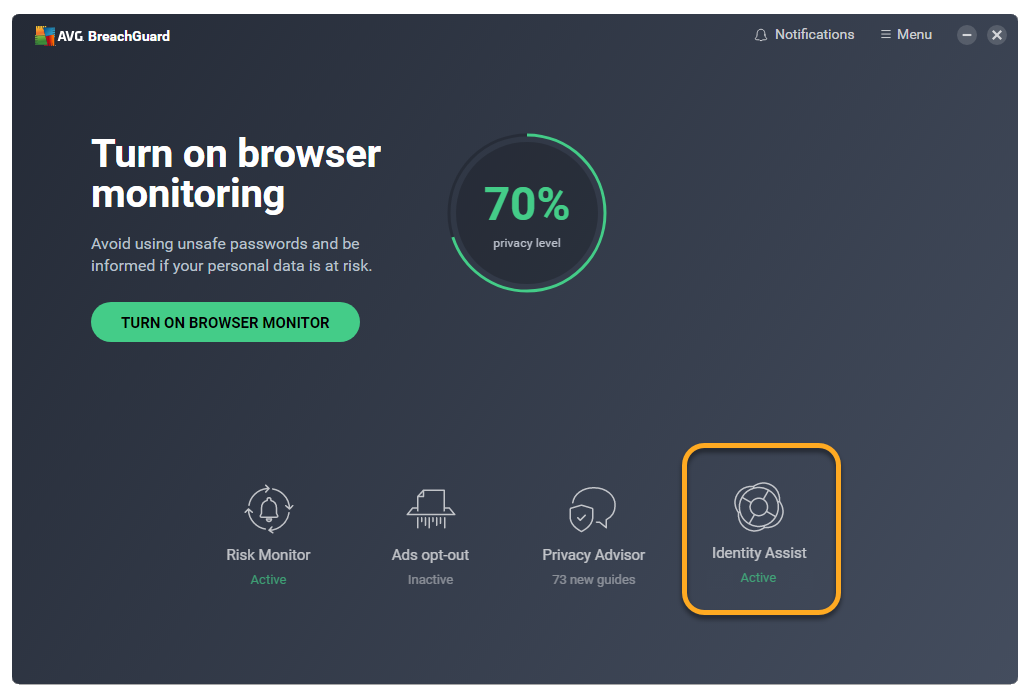
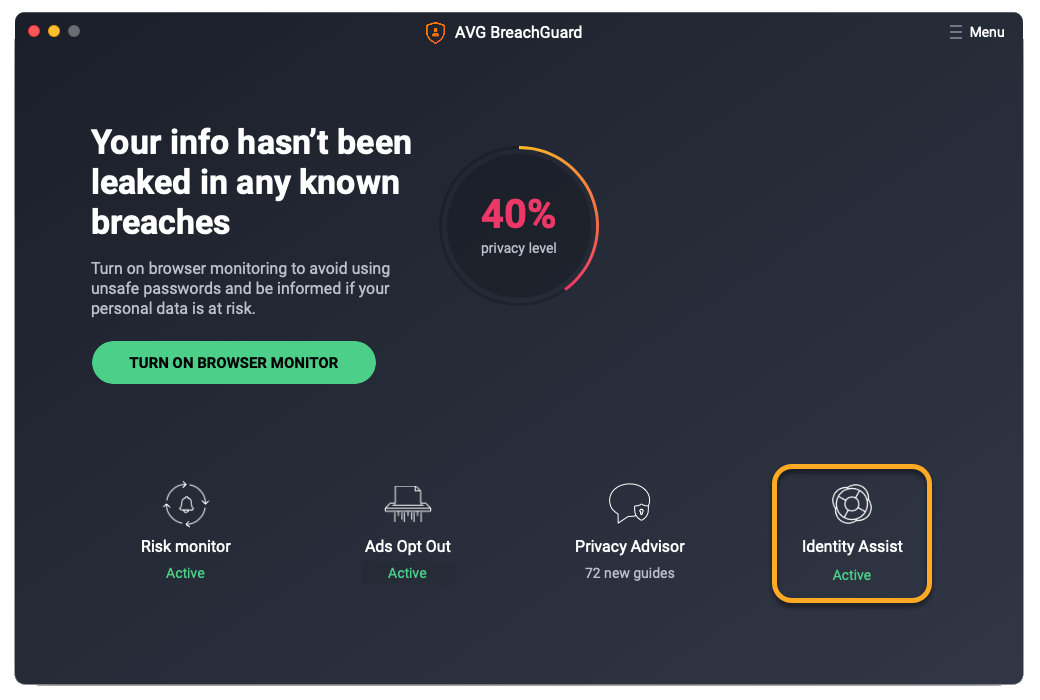
- Amerika: Brazilië, Canada, Mexico en de Verenigde Staten
- Europa: België, Denemarken, Duitsland, Finland, Frankrijk, Hongarije, Italië, Nederland, Noorwegen, Oostenrijk, Polen, Spanje, Tsjechië, Verenigd Koninkrijk, Zweden en Zwitserland
Raadpleeg het volgende artikel voor uitgebreide informatie over Identiteitshulp en hoe u deze service gebruikt:
Verdere aanbevelingen
Raadpleeg het volgende artikel voor meer informatie over AVG BreachGuard:
- AVG BreachGuard 23.x voor Windows
- AVG BreachGuard 1.x voor Mac
- Microsoft Windows 11 Home / Pro / Enterprise / Education
- Microsoft Windows 10 Home / Pro / Enterprise / Education – 32-/64-bits
- Microsoft Windows 8.1 / Pro / Enterprise – 32-/64-bits
- Microsoft Windows 8 / Pro / Enterprise – 32-/64-bits
- Microsoft Windows 7 Home Basic / Home Premium / Professional / Enterprise / Ultimate – Service Pack 1, 32-/64-bits
- Apple macOS 13.x (Ventura)
- Apple macOS 12.x (Monterey)
- Apple macOS 11.x (Big Sur)
- Apple macOS 10.15.x (Catalina)
- Apple macOS 10.14.x (Mojave)
- Apple macOS 10.13.x (High Sierra)